
Obsah:
- Autor John Day [email protected].
- Public 2024-01-30 08:20.
- Naposledy změněno 2025-01-23 14:38.
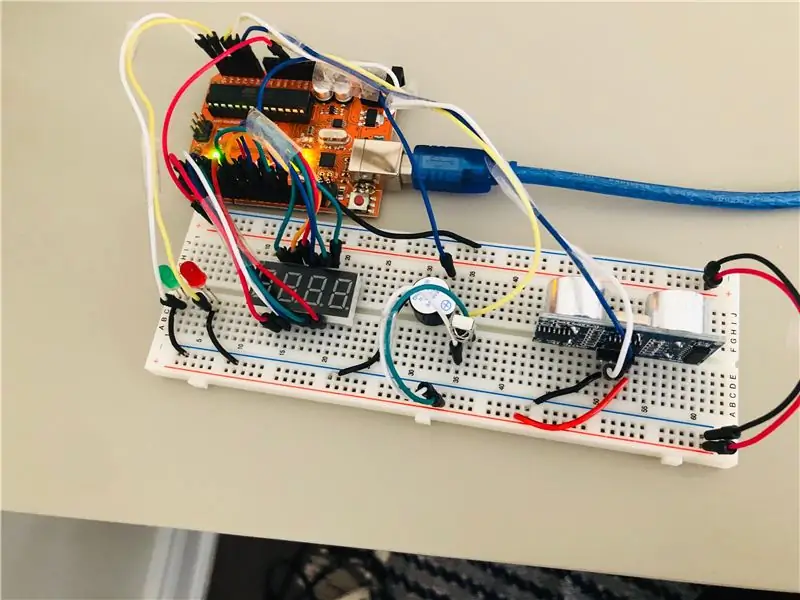
Toto je perfektní projekt, který můžete začít, pokud se chcete naučit používat 4místný 7segmentový displej a zároveň vytvořit něco skvělého, co lze ve skutečnosti implementovat kolem vašeho domu. Nemusíte používat 4místný 7segmentový displej, určitě můžete použít jednociferný displej a mělo by to fungovat dobře. Doufám, že se vám tento projekt líbí!
Než začnete, ujistěte se, že připojíte 5V k napájení napájecí lišty na prkénku a připojíte GND pin k zemi na prkénku.
Zásoby
- 4místný 7segmentový displej
- Červená a zelená LED
- Ultrazvukový senzor
- IR přijímač
- Bzučák
- Propojovací vodiče (spousta z nich)
- Prkénko
- Arduino UNO
Krok 1: Krok 1: Nastavení 7segmentového displeje
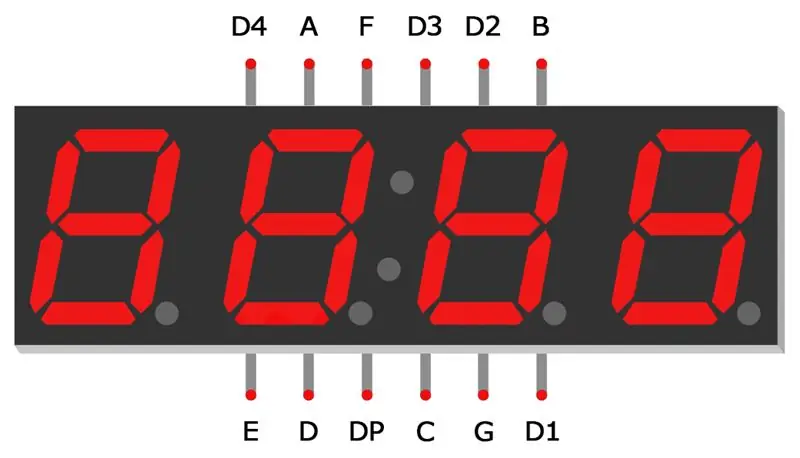
První věc, kterou musíte udělat, je nastavit sedmisegmentový displej.
- Připojte pin 'E' ke kolíku 2 na Arduinu
- Připojte pin 'D' ke kolíku 3 na Arduinu
- Připojte pin 'C' ke kolíku 4 na Arduinu
- Připojte pin 'G' ke kolíku 5 na Arduinu
- Připojte pin 'D' ke kolíku 6 na Arduinu
- Připojte pin 'D4' ke kolíku 7 na Arduinu
- Připojte pin 'A' ke kolíku 8 na Arduinu
- Připojte pin 'F' ke kolíku 9 na Arduinu
- Připojte pin 'D3' ke kolíku 10 na Arduinu
- Připojte pin 'D2' ke kolíku 11 na Arduinu
- Připojte pin 'B' ke kolíku 12 na Arduinu
Názvy jednotlivých pinů na 7segmentovém displeji najdete na výše uvedeném obrázku.
Krok 2: Krok 2: Nastavení IR přijímače
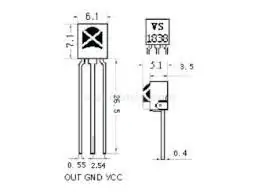
Na IR přijímači jsou 3 nohy. Noha zcela vpravo je VCC (síla), noha zcela vlevo, pokud je OUT (připojení k kolíku), a střední noha je pro GND.
- Připojte VCC k napájecí liště na desce
- Připojte pin OUT k A2 na Arduinu
- Připojte kolík GND k zemnicí liště na desce
Krok 3: Krok 3: Nastavení ultrazvukového senzoru a bzučáku
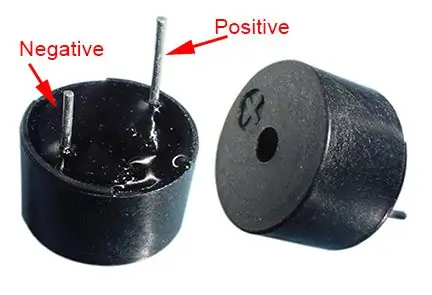

Ultrazvukový senzor
- Připojte GND k zemnící liště na desce
- Připojte pin Echo ke kolíku A1 na Arduinu
- Připojte pin Trig ke kolíku A0 na Arduinu
- Připojte VCC k napájecí liště na desce
Bzučák
- Připojte krátkou nohu aktivního bzučáku k GND
- Připojte dlouhou nohu aktivního bzučáku ke kolíku 13 na Arduinu
Krok 4: Krok 4: Nastavení LED diod

- Připojte obě krátké nožičky LED k liště GND na prkénku
- Připojte dlouhou nohu červené LED ke kolíku A4 na Arduinu
- Připojte dlouhou nohu zelené LED ke kolíku A5 na Arduinu
Krok 5: Krok 5: Přijímejte HEX kódy ze vzdáleného zařízení

Než začnete s kódem, ujistěte se, že si pořídíte dálkový ovladač k TV a necháte si dekódovat HEX kódy pro vaše dálkové ovládání. Pro tento projekt budete muset dekódovat 3 čísla (pro heslo do vašeho „domu“). Nezapomeňte si stáhnout IR vzdálenou knihovnu.
K tomu použijte tento kód:
#zahrnout
neplatné nastavení ()
{
Serial.begin (9600);
irReceiver.enableIRIn ();
}
prázdná smyčka () {
if (irReceiver.decode (& result)) {
irReceiver.resume ();
Serial.println (result.value, HEX);
} }
Krok 6: Krok 6: Konečný kód
Odkaz je výše. Pokud máte ke kódu jakékoli dotazy, dejte mi vědět.
Doporučuje:
Mini PIR poplachový systém M5StickC-ESP32: 7 kroků

Alarmový systém Mini PIR M5StickC-ESP32: V tomto projektu se naučíme, jak pomocí mini PIR senzoru a desky M5StickC ESP32 vytvořit výstrahu mini alarmu. Podívejte se na video
DIY detekce pohybu SMS poplachový systém: 5 kroků (s obrázky)

DIY detekce pohybu SMS poplachový systém: V tomto projektu zkombinuji levný pohybový senzor PIR s GSM modulem TC35, abych vytvořil poplašný systém, který vám pošle " VÝSTRAŽNÉ UPOZORNĚNÍ " SMS, kdykoli se někdo pokusí ukrást vaše věci. Začněme
Laserový zabezpečovací poplachový systém (DUÁLNÍ REŽIM): 5 kroků

Laserový zabezpečovací poplachový systém (DUÁLNÍ REŽIM): Když se něco týká zabezpečení, rozhodně potřebujeme nějaký solidní nápad a v tomto případě je laserový zabezpečovací poplach nejlepší možností, jak si jej vytvořit doma velmi jednoduchým způsobem. V tomto tutoriálu se tedy naučíme, jak udělat tento projekt velmi snadným způsobem, který
Jak vytvořit inteligentní poplachový detekční systém pomocí Raspberry Pi a částicového argonu: 6 kroků

Jak vytvořit inteligentní poplachový detekční systém s použitím Raspberry Pi a částicového argonu: Standardní záplavové senzory skvěle zabrání masivnímu poškození vašeho domova nebo pracoviště. Ale ztěžuje to, pokud nejste doma, abyste se zúčastnili alarmu. ty chytré byste si mohli koupit Tento povodňový poplašný systém detekuje jakoukoli kapalinu a spustí alarmy
UCL-IIOT-poplachový systém s databází a červeným uzlem: 7 kroků

UCL-IIOT-Alarmový systém s databází a Node-red: Účelem této sestavy je naučit se propojovat Arduino s Node-red a databází, abyste mohli zaznamenávat data a také je sbírat pro pozdější použití. Pro toto sestavení používám jednoduchý arduino poplašný systém, který vydává 5 datových čísel, každé oddělené
